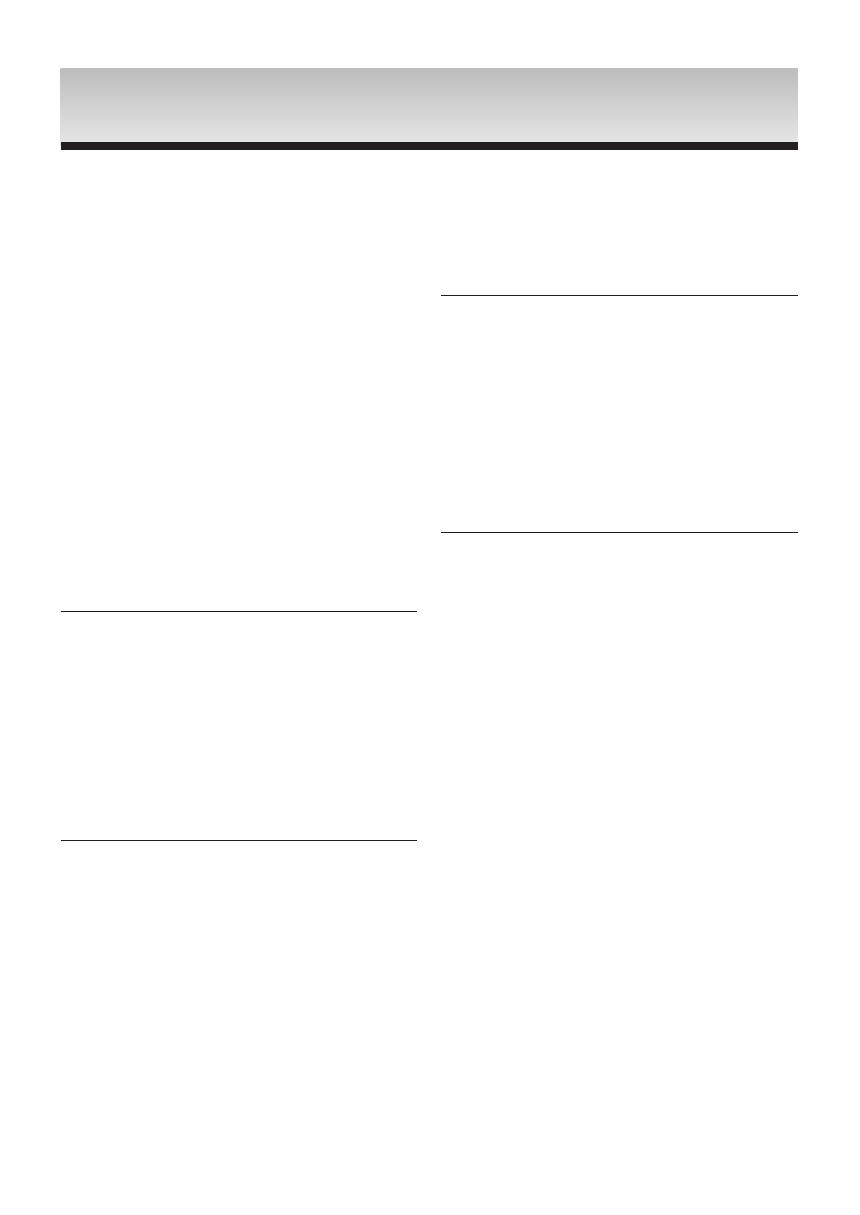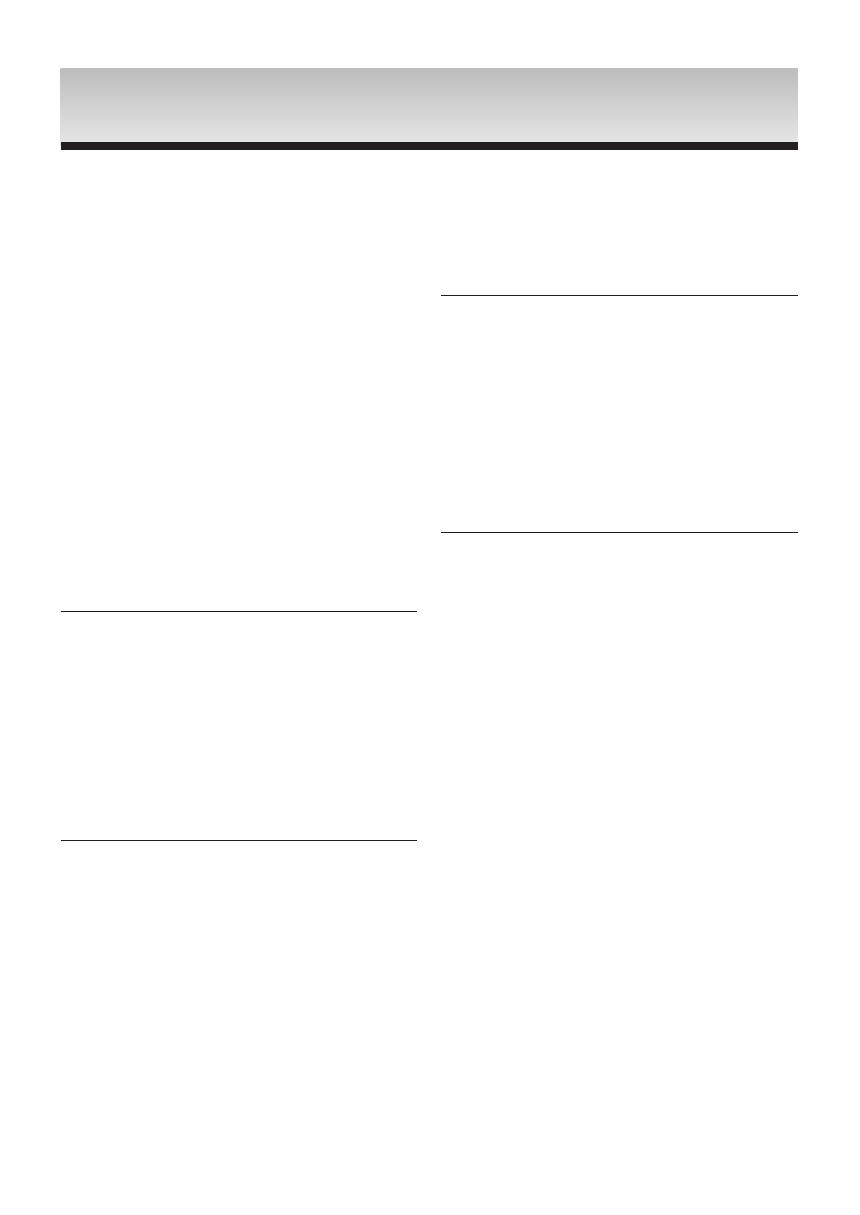
2
VOORZORGSMAA
VOORZORGSMAA
TREGELEN
TREGELEN
1. Installeren
- Zorg ervoor dat de stroomvoorziening in uw
huis overeenkomt met die op het identifi-
catieplaatje aan de achterkant van de dvd-
speler.
- Plaats de speler in een kastje met voldoende
ventilatieruimte. (7~10cm). Dek de venti-
latieopeningen niet af.
- Duw de disklade niet met de hand naar bin-
nen.
- Plaats de speler niet op of onder andere instal-
latiecomponenten.
- Schakel alle componenten uit voordat u de
speler verplaatst.
- Schakel andere installatiecomponenten eerst
uit voordat u deze op de speler aansluit.
- Verwijder de disk en schakel de speler uit na
gebruik, vooral wanneer u deze langere tijd
niet gaat gebruiken.
- De hoofdstekker wordt beschouwd als een
loskoppelingsapparaat en moet op ieder
moment klaar voor gebruik zjin.
2. Voor uw veiligheid
- Dit product maakt gebruik van een laserstraal.
Gebruik van mechanismen, aanpassingen of
handelingen anders dan zoals in deze
gebruiksaanwijzing vermeld, kunnen bloot-
stelling aan schadelijke straling tot gevolg
hebben.
- Maak de dvd-speler nooit open en voer zelf
geen reparaties uit. Laat onderhoud en
reparaties over aan een gekwalificeerde mon-
teur.
3. Let op
- Deze speler is niet ontworpen voor industrieel
gebruik maar voor particuliere doeleinden. Dit
product is uitsluitend bestemd voor particulier
gebruik.
- Het apparaat moet niet worden blootgested
aan drupels en waterspetters, en objecten
gevuld met vloeistoffen, zoals vazen, mogen
niet op het apparaat geplaatst worden.
- Externe invloeden, zoals bliksem of statische
elektriciteit, kunnen de normale werking van de
speler beïnvloeden. Schakel in dat geval de spel-
er uit en weer in met de POWER-knop, of haal
de stekker uit het stopcontact en steek hem er
vervolgens weer in. De speler werkt daarna weer
normaal.
- Wanneer u de speler van een koude naar een
warme omgeving verplaatst, kan con-
densvorming optreden, waardoor de speler
eventueel niet meer goed werkt. Wacht in dat
geval totdat de speler op kamertemperatuur is
gekomen en de condens is opgedroogd.
4. Disks
- Gebruik nooit reinigingssprays, benzine,
thinner of andere oplosmiddelen die het
oppervlak van de disk zouden kunnen
beschadigen.
- Raak het beschreven oppervlak van de disk
niet aan. Houd de disk met uw vingers aan
de rand en in de opening vast.
- Maak de disk voorzichtig schoon en
beweeg de doek nooit heen en weer over
de disk.
5. Batterij
- De batterij die in dit product wordt gebruikt,
bevat chemicaliën die schadelijk zijn voor
het milieu.
- Gooi batterijen daarom nooit weg bij het nor
male huisafval maar lever ze in op de daar
voor bestemde verzamelpunten.
De producteenheid die bij deze gebruikershandleid-
ing hoort, valt onder licentie van bepaalde intel-
lectuele eigendomsrechten van bepaalde derde par-
tijen. Deze licentie is beperkt tot niet-commercieel
gebruik in de privé-sfeer door eindconsumenten
voor de inhoud van de licentie. Er worden geen
rechten verleend voor commerciële doeleinden. De
licentie dekt geen andere producteenheid dan deze
producteenheid. De licentie geldt niet voor andere
producteenheden of -processen zonder licentie con-
form ISO/OUR 11172-3 of ISO/OUR 13818-3, die
gebruikt of verkocht worden in combinatie met deze
producteenheid. De licentie dekt alleen het gebruik
van deze producteenheid voor het coderen en/of
decoderen van geluidsbestanden conform ISO/OUR
11172-3 of ISO/OUR 13818-3. Er worden onder
deze licentie geen rechten verleend voor produc-
tkenmerken of -functies die niet conform ISO/OUR
11172-3 of ISO/OUR 13818-3 zijn.
LET OP: GEBRUIK VAN MECHANISMEN, AAN-
PASSINGEN OF HANDELINGEN ANDERS DAN
ZOALS IN DEZE GEBRUIKSAANWIJZING VER-
MELD, KUNNEN BLOOTSTELLING AAN
SCHADELIJKE STRALING TOT GEVOLG
HEBBEN.